В настоящее время так много мест нуждаются в учетных записях, что людей всегда окружает так много паролей, что их очень часто забывают или запоминают. Когда вам нужно использовать свой iPad, вы когда-нибудь забывали свой пароль настолько, что не могли разблокировать экран?
Как мы все знаем, если вы повторно введете неправильный пароль более определенного количества раз, устройство будет автоматически заблокировано. Вы можете испытывать беспокойство из-за того, что не можете правильно использовать свое устройство. Возможно, вы найдете решение в этой статье. Мы предоставим 4 способа помочь вам исправить как открыть айпад без пароля. Читайте дальше и исследуйте вместе с нами!
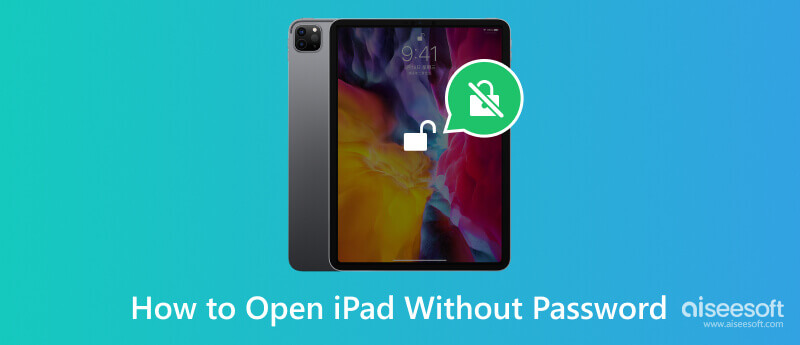
Экранные пароли могут в некоторой степени защитить вашу конфиденциальность, но иногда их забывают. Разблокировка iPhone от Aiseesoft будет вашим лучшим помощником, если вы хотите открыть iPad без пароля. Этот инструмент позволяет легко восстанавливать и удалять пароль Screen Time из 4-значного, 6-значного, Touch ID и Face ID без потери данных. После удаления утерянного пароля вы можете изменить новый, чтобы активировать iPad. Этот инструмент прост в использовании, и каждый шаг сопровождается подробными инструкциями, поэтому вам не нужно бояться, что вы не сможете работать с ним плавно. Скачайте и установите его на свой компьютер и попробуйте!
100% безопасность. Без рекламы.
100% безопасность. Без рекламы.
Вот подробные шаги, которым вы должны следовать.
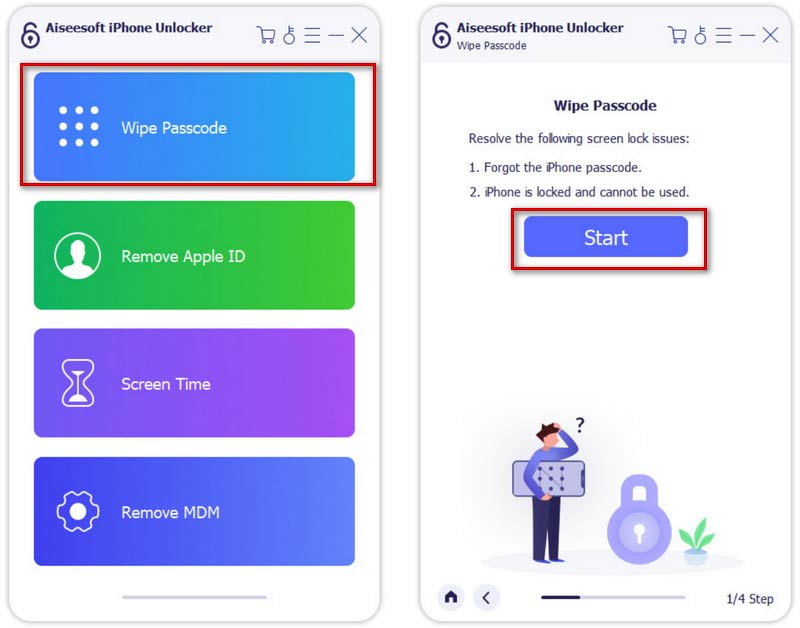
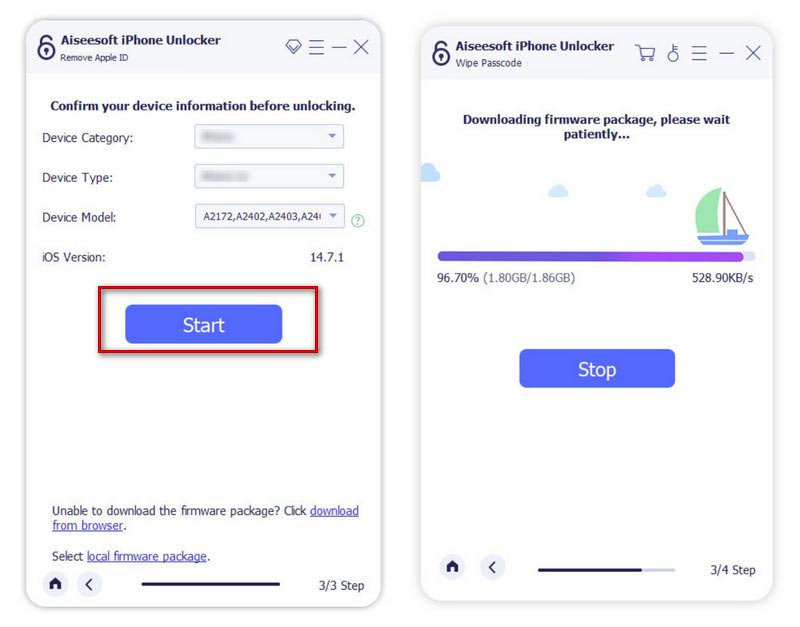
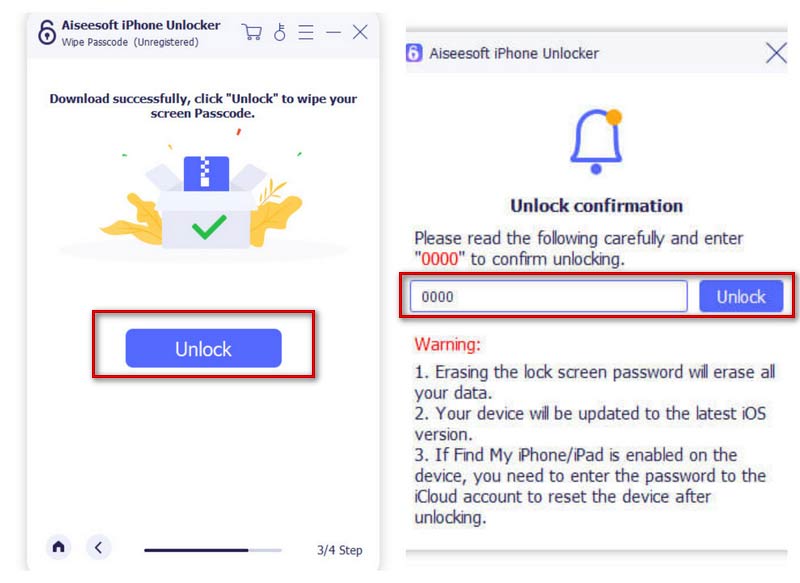
Помимо использования лучшего анлокера, вам доступно несколько других способов. Мы перечислим еще 4 общих метода, чтобы вы могли разблокировать свой iPad без пароля. Вы можете разблокировать свой iPad через iTunes, iCloud или режим восстановления, и, чтобы убедиться, что вы можете без проблем применять эти методы, мы предоставляем подробные пошаговые инструкции для каждого из этих инструментов. Давайте посмотрим на тип ситуации, которая лучше всего применима к вам.
Если вы ранее не синхронизировали свой iPad с iTunes, будет использован этот метод. Вы можете использовать Ipad Режим восстановления чтобы открыть заблокированное устройство, и ваш пароль будет стерт. Но по сравнению с другими методами подробные шаги такого рода более сложны. Но вам не о чем беспокоиться. Мы предоставим вам подробную инструкцию.
Вот пошаговое руководство, которое поможет вам.
Включите iTunes на своем компьютере и откройте его. Подключите iPad к компьютеру с помощью USB-кабеля с подсветкой.
Если на вашем устройстве есть Главная кнопку, нажмите и удерживайте кнопку Главная и Режим сна / Пробуждение кнопки одновременно, пока Подключение к iTunes появляется на экране.
Если на вашем устройстве нет Главная кнопку, нажмите Увеличение громкости и Уменьшение громкости кнопка. Наконец, нажмите и удерживайте кнопку Режим сна / Пробуждение кнопку, пока Подключение к iTunes появляется на экране.
Перейдите к интерфейсу iTunes, нажмите Восстановить, и ваш iPad будет восстановлен как новое устройство.
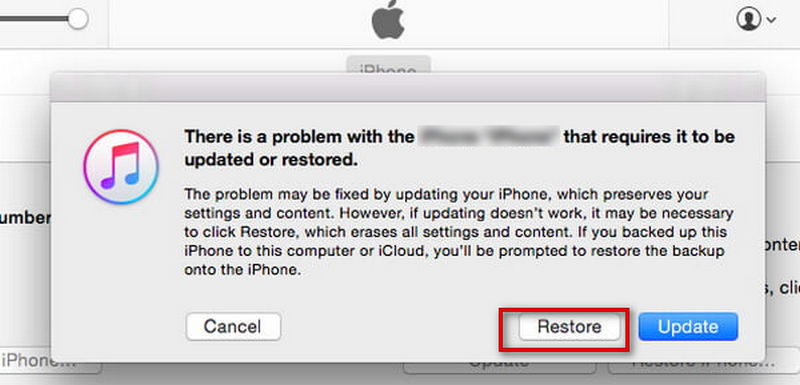
Теперь вы можете открыть свой iPad без кода доступа и установить новый для использования. Но этот метод также удалит файлы на вашем iPad, поэтому лучше сначала создать их резервную копию на другом устройстве.
Если вы когда-либо синхронизировали свое устройство с iTunes, этот способ вам подойдет; в противном случае этот метод будет бесполезен для вас. iTunes восстановит заводские настройки iPad, чтобы вы могли удалить код-пароль до исходного состояния.
Вы можете выполнить следующие шаги, чтобы разблокировать iPad без пароля.
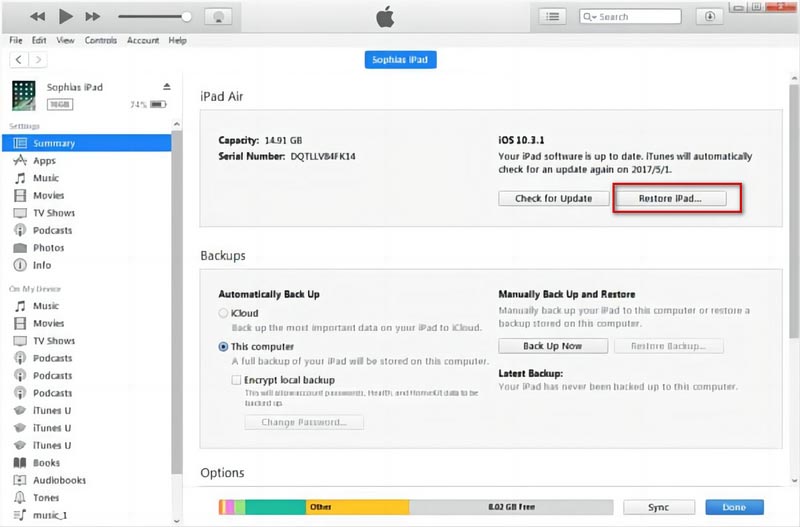
Кроме того, вам необходимо заранее сделать резервную копию ваших файлов, чтобы предотвратить потерю данных.
Функция «Найти мой iPad» от Apple — еще один вариант, если вы хотите открыть iPad, но забыли пароль. Вы можете сбросить пароль на веб-сайте iCloud. Этот метод очень прост. Вот подробные шаги операции.
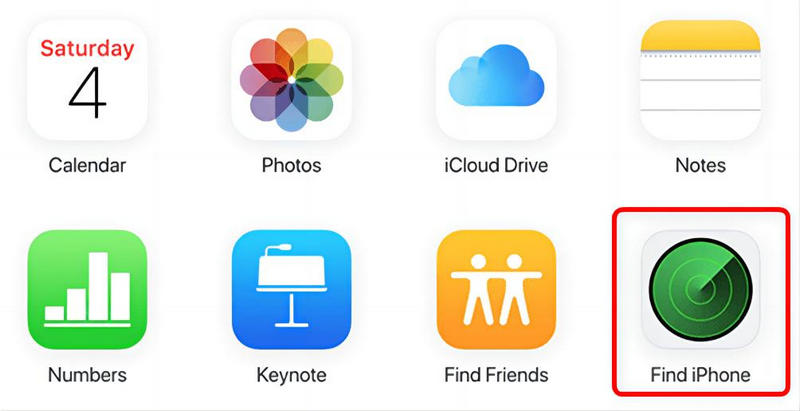
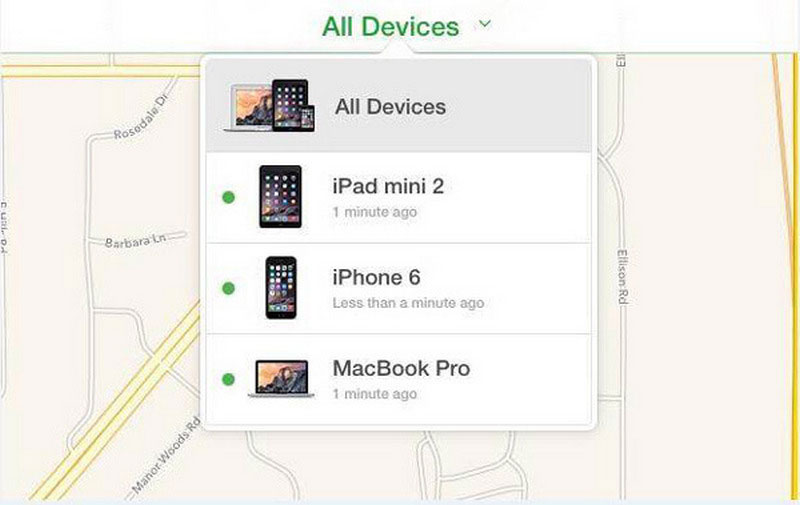
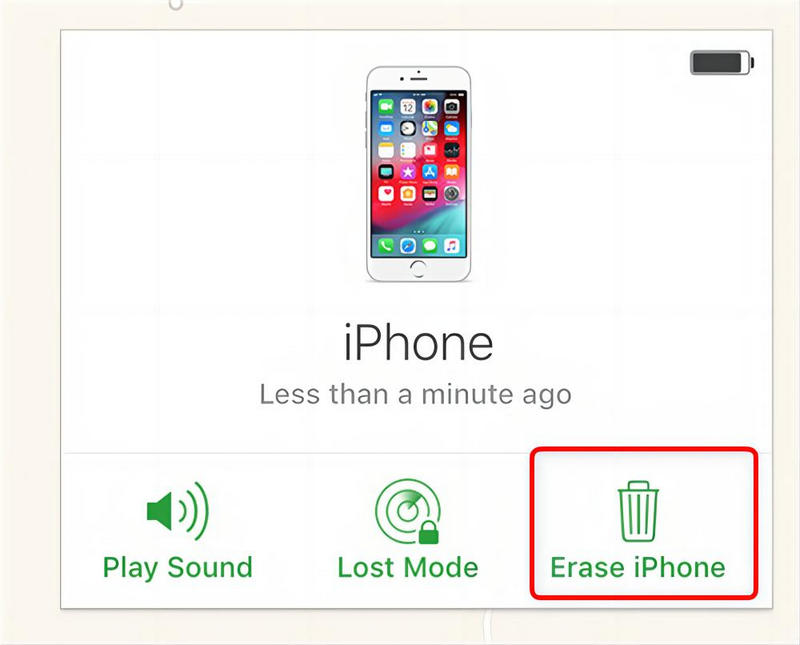
Теперь вы можете разблокировать свой iPad без пароля.
Могу ли я открыть свой iPad, если разобью его экран?
Конечно вы можете. Даже если экран вашего iPad не работает должным образом, у вас есть выбор. Вы можете использовать наши инструменты или подключить свой iPad к другому устройству, чтобы манипулировать им. Вы также можете разблокировать свой iPad без пароля через iTunes или iCloud, но есть риск потери данных и файлов, поэтому лучше сделайте резервную копию вашего iPad первый.
Сколько раз можно пытаться разблокировать iPad?
У вас есть шесть попыток ввести правильный пароль. Однако, если вы шесть раз введете неправильный пароль, ваше устройство будет заблокировано. Теперь вы можете выбрать инструменты или приложения, которые помогут вам разблокировать устройство и сбросить пароль.
Как долго устройство Apple может быть отключено?
Если вы введете неправильный пароль шесть раз подряд, ваш iPad будет заблокирован на 1 минуту; семь раз заставят ваше устройство заблокироваться на 5 минут; восемь раз приведут к 15-минутному локауту; и десять раз приведут к блокировке на один час. Чем больше ошибок вы совершите, тем дольше вы будете заблокированы.
Заключение
Эта статья обсуждает как разблокировать айпад если забыл пароль. Предоставляются четыре решения, включая лучший помощник. К настоящему времени вы должны были найти тот метод, который лучше всего работает для вас. Надеемся, наш контент будет вам полезен!

Чтобы исправить заблокированный экран iPhone, вам может помочь функция очистки пароля. И вы также можете легко очистить Apple ID или пароль времени экрана.
100% безопасность. Без рекламы.
100% безопасность. Без рекламы.